الرئيسية
أخبارعاجلة
رياضة
- الأخبار الرياضية
- أخبار الرياضة
- فيديو أخبار الرياضة
- نجوم الملاعب
- أخبار الرياضة
- ملاعب عربية وعالمية
- بطولات
- أخبار الأندية العربية
- مقابلات
- رياضة عربية
- رياضة عالمية
- موجب
- سالب
- مباريات ونتائج
- كرة الطائرة
- كرة اليد
- كرة السلة
- رمي
- قفز
- الجري
- تنس
- سيارات
- غولف
- سباق الخيل
- مصارعة
- جمباز
- أخبار المنتخبات
- تحقيقات
- مدونات
- أخبار المحترفين
- غاليري
ثقافة
إقتصاد
فن وموسيقى
أزياء
صحة وتغذية
سياحة وسفر
ديكور
تطبيق يوتيوب يتيح ميزة مهمة وضرورية للغاية على نظام iOS
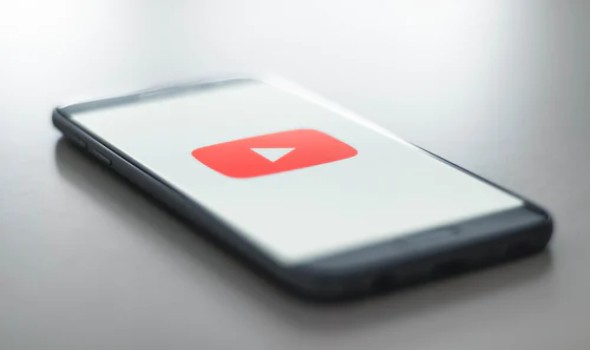
تطبيق يوتيوب
واشنطن ـ العرب اليوم
تعد منصة YouTube أحد أهم الشبكات الاجتماعية لإجراء الأبحاث ومشاهدة مقاطع الفيديو الترفيهية ومشاهدة أحداث البث المباشر. ولكن منذ ظهور تطبيق يوتيوب ، أصبح تركيز العديد من المستخدمين على التطبيق بدلاً من موقع الويب. نتيجة لذلك ، يعمل مهندسو YouTube دائمًا للتأكد من أن التطبيق يوفر أفضل تجربة للمستخدم في جميع الأوقات. وهذا ما يجعل YouTube تسعي دائمًا من أجل إصدار تحديثات بشكل متكرر لإصلاح الأخطاء وإضافة ميزات جديدة.
المحتوى
1 ميزات تطبيق يوتيوب2 أداة تطبيق يوتيوب للإجراءات السريعة3 أداة البحث في تطبيق يوتيوب4 كيفية تنشيط أداة تطبيق يوتيوب
يتيح يوتيوب لمستخدميه العديد من الميزات المهمة ، وهناك ميزة معينة يحتاجها معظم مستخدمي تطبيق YouTube دائمًا وهي أداة YouTube.
أصبحت الأدوات المصغّرة تدريجياً جزءًا من استخداماتنا اليومية للهواتف. وفي الكثير من الأوقات نرغب في أن نفعل شيئًا حقيقيًا سريعًا دون الحاجة بالضرورة إلى فتح التطبيق الكامل. حيث تمنحك الأدوات الذكية الجديدة من يوتيوب وصولاً سهلاً إلى الجزء الأكثر فائدة من التطبيق بحيث يمكنك الوصول إليه بسهولة بنقرة واحدة فقط. وهذا ما يركز عليه YouTube حاليًا لمستخدمي iOS و iPadOS. وقد أصدر YouTube مؤخرًا اثنين من أدوات الشاشة الرئيسية المختلفة لأجهزة iPhone و iPad.
أداة تطبيق يوتيوب للإجراءات السريعة
الأداة الأولى والتي تسمى “أداة الإجراءات السريعة” والتي تقيس 4 × 2. يبدو أنه الشخص الذي يعتاد عليه معظم المستخدمين. ويحتوي على منطقة بحث YouTube العادية حيث يمكنك البحث بسرعة عن أي شيء تريده على YouTube. كما يوجد زر ميكروفون آخر على يمين شريط البحث. وهو ما يسمح لك بإجراء بحث الإدخال الصوتي على YouTube.
في الأسفل ، لدينا ثلاثة أزرار أخرى. الأول هو زر الصفحة الرئيسية. وسيؤدي النقر عليه إلى نقلك إلى شاشة YouTube الرئيسية تمامًا كما يفعل تطبيق YouTube الرئيسي.
بينما يعمل الزر الثاني كزر اختصار لـ YouTube Short. وعند النقر عليه ، سيقودك إلى صفحة YouTube القصيرة. ويمكنك الاستمتاع فقط بمقاطع الفيديو القصيرة على YouTube دون أي تدخل.
أم فيما يتعلق بالزر الأخير في أقصى اليمين هو زر الاشتراكات. وفي حال كنت ترغب في مشاهدة مقاطع الفيديو فقط من القنوات التي اشتركت فيها. فهذه هي الطريقة الأسرع والأكثر ملاءمة للقيام بذلك.
أداة البحث في تطبيق يوتيوب
الأداة الثانية أصغر مقارنة بالأداة الأولى. وتسمى هذه الأداة “أداة البحث”. قياسه 2 × 2. وستكون مناسبة جدًا للمستخدمين الذين يستخدمون YouTube بشكل أساسي للبحث عن المحتوى. وفي حال كنت من الأشخاص الذين يقومون بفتح تطبيق YouTube بشكل أساسي للبحث عن محتوى معين ، فهذا يناسبك جدًا.
علمًا بأن هذه الأداة أيضًا، لا تملأ مساحة كبيرة على شاشتك الرئيسية نظرًا لتصميمها البسيط.
يتمتع كلا التطبيقين بخلفية بيضاء وميزة الوضع المظلم. ولكنها تختار هذه الميزة بناءً على الموضوع الذي تستخدمه. وفي حال كنت تستخدم سمة الوضع الداكن ، فإنها تمنحك خلفية داكنة. بينما إذا كنت تستخدم خلفية بيضاء ، فستحصل على نفس الخلفية البيضاء من التطبيق.
كيفية تنشيط أداة تطبيق يوتيوب
وفقًا للتقارير فإن هذه الميزة الجديدة جاءت كتحديث. ولذلك قد تضطر إلى تحديث تطبيق YouTube أولاً قبل أن تتمكن من استخدام أداة YouTube. بعد تحديث التطبيق ، افتح التطبيق ثم أغلقه مرة أخرى. ثم أبدأ بالبحث عن مساحة فارغة على شاشتك الرئيسية. واضغط مع الاستمرار على المساحة الفارغة لبضع ثوان. وستظهر ميزة منتقي الأدوات في الزاوية اليسرى العلوية على هاتفك. ويجب أن تجد YouTube Widgets بين الأدوات.
قـــد يهمــــــــك أيضــــــاُ :
"يوتيوب" تطلق ميزة جديدة وتكشف عن مبلغ خيالي قدمته للفنانين وصناع المحتوي
دراسة تؤكد أن زر عدم الإعجاب في "يوتيوب" بلا جدوى
GMT 02:15 2024 الخميس ,05 كانون الأول / ديسمبر
واتساب تطلق ميزة جديدة لـ الرسائل الصوتية في الأماكن الصاخبةGMT 01:35 2024 الخميس ,05 كانون الأول / ديسمبر
واتساب يتيح قريبًا ميزة الإشارة إلى المجموعات في تحديثات الحالةGMT 03:34 2024 الإثنين ,02 كانون الأول / ديسمبر
مستخدمو انستغرام سيتمكنون من تخصيص توصيات المحتوىGMT 03:53 2024 الأربعاء ,20 تشرين الثاني / نوفمبر
تليغرام يطلق تحديثات ضخمة لاستعادة ثقة مستخدميه من جديدGMT 03:43 2024 الخميس ,14 تشرين الثاني / نوفمبر
يوتيوب يختبر ريمكسات موسيقية مصنوعة بواسطة الذكاء الاصطناعيالاقتصاد المصري يعزز مكانته بتوقيع قرض مشترك بملياري دولار لدعم النمو والاستقرار المالي
القاهرة ـ العرب اليوم
أعلنت وزارة المالية المصرية يوم الجمعة توقيع تسهيل قرض مشترك بقيمة ملياري دولار، وذلك في إطار استراتيجيتها لتعزيز مصادر التمويل وتنويعها من خلال اللجوء إلى الأسواق الدولية والإقليمية. وأكدت الوزارة أن حصيلة هذا ا...المزيدنانسي عجرم تثير الجدل بتدوينة غامضة وتتصدر عناوين الأخبار حول حياتها الشخصية ومسيرتها الفنية
القاهرة ـ العرب اليوم
النجمة اللبنانية نانسي عجرم باتت حديث الجمهور خلال الساعات الماضية بعد أن شاركت متابعيها عبر حسابها على منصة إكس، تديونة غامضة أثارت تساؤلات محبيها حول العالم، وقد فسرها البعض بطرق مختلفة، سواء من تفسيرات لها علا�...المزيدثريدز تختبر إعلانات وصور بين المنشورات للمستخدمين
واشنطن ـ العرب اليوم
أعلنت شركة ميتا بدء اختبار عرض الإعلانات في منصة ثردز بنحو محدود ومبكر. ووفقًا لما ذكره آدم موسيري، مدير إنستجرام، فإن الاختبار سوف يُجرَى بالتعاون مع عددٍ محدود من الشركات في كلٍ من الولايات المتحدة واليابان. وست�...المزيدبرنامج أمير الشعراء يختتم المرحلة الأولى في موسمه الـ11 ويعلن عن المتأهلين
أبوظبي - العرب اليوم
اختتم برنامج أمير الشعراء، الذي تنتجه هيئة أبوظبي للتراث، المرحلة الأولى من موسمه الحادي عشر، بالحلقة المباشرة الخامسة التي بُثت مساء أمس الخميس 2 يناير 2025، وذلك من على مسرح شاطئ الراحة في أبوظبي.وخلال هذه الحلقة ت...المزيد Maintained and developed by Arabs Today Group SAL
جميع الحقوق محفوظة لمجموعة العرب اليوم الاعلامية 2023 ©
Maintained and developed by Arabs Today Group SAL
جميع الحقوق محفوظة لمجموعة العرب اليوم الاعلامية 2023 ©





















































أرسل تعليقك